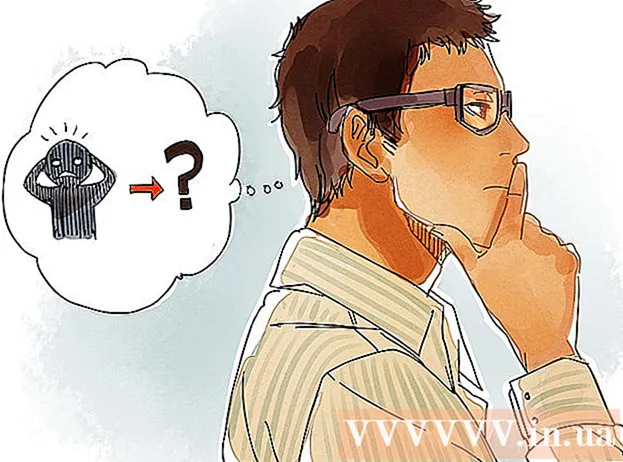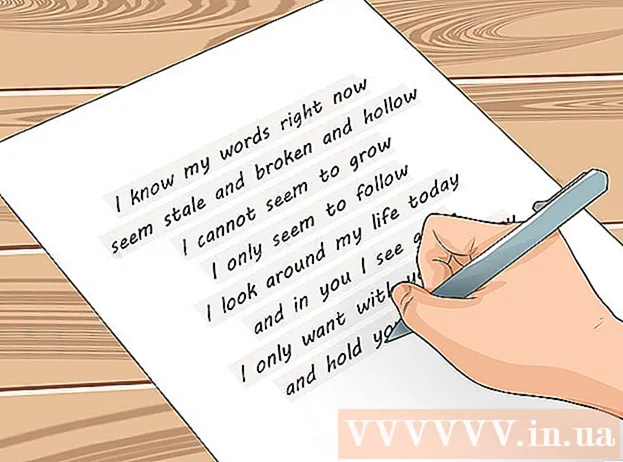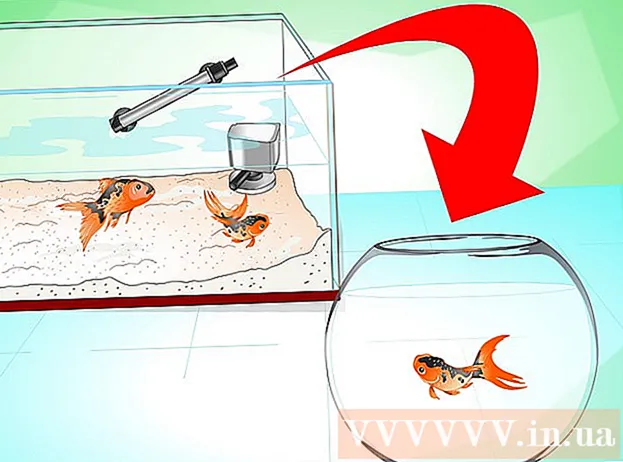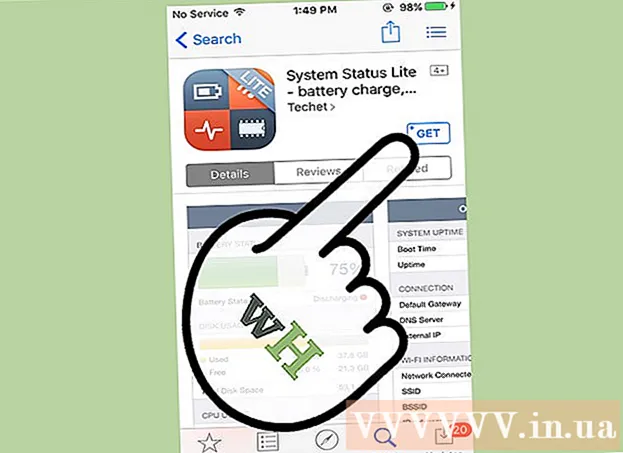Schrijver:
Peter Berry
Datum Van Creatie:
13 Juli- 2021
Updatedatum:
1 Juli- 2024

Inhoud
Dit is een artikel dat laat zien hoe u oproepen op de iPhone kunt opnemen. Om je privacy te beschermen, heeft Apple actief voorkomen dat iPhone-gebruikers oproepen opnemen met een functie of ingebouwde app, dus je moet een app downloaden of een ander apparaat gebruiken, zoals de microfoon van een computer. of een andere telefoon voor het opnemen van gesprekken.
Stappen
Methode 1 van 2: Gebruik een app voor het opnemen van oproepen
Open de App Store. Het is een blauwe app met een witte "A" die uit stokjes bestaat. Meestal vind je de App Store-app op het startscherm.

Raak aan Zoeken (Zoeken) bevindt zich in de rechterbenedenhoek van het scherm en heeft bovenaan een vergrootglaspictogram.
Tik op de zoekbalk bovenaan het scherm.

Zoek naar apps voor het opnemen van oproepen. Er kunnen kosten in rekening worden gebracht voor het downloaden van een applicatie voor het opnemen van oproepen. Hier zijn een paar zeer gewaardeerde apps:- TapeACall Pro - U moet 9,99 USD vooruitbetalen (gelijk aan 230.000 VND), maar in tegenstelling tot andere opname-apps hoeft u niet per minuut te betalen.
- Call Recorder - IntCall - Dit is een applicatie die niet vooraf hoeft te betalen, maar elke opnameminuut kost 0,10 USD (gelijk aan 2300 VND). U heeft een Wi-Fi-verbinding nodig om deze service te gebruiken.
- Oproepopname door NoNotes - Dit is een gratis downloadbare app en je krijgt gratis 20 minuten gespreksopname. Nadat de gratis minuten voorbij zijn, bedragen de servicekosten US $ 0,25 (gelijk aan VND 5.700) per minuut.

Raak aan Krijgen (Ontvangen) rechts van de geselecteerde app. Wanneer u de app koopt, wordt deze knop vervangen door de kosten van de app.
Raak aan Installeren (Setting) is dezelfde positie als de knop Krijgen.
Voer uw Apple ID-wachtwoord in om de app te downloaden.
- Als u zich onlangs heeft aangemeld bij de App Store, hoeft u deze stap niet uit te voeren.
- Als je iPhone Touch ID gebruikt, kun je bij deze stap je vingerafdrukken gebruiken.
Start de app en bel. Hoewel elke applicatie zich anders zal gedragen, gedragen ze zich allemaal op dezelfde manier. U wordt verbonden met de applicatieserver en het gesprek wordt samengevoegd met de lijn die u aan het bellen bent.
- Als u daarom wordt gevraagd, moet u de algemene voorwaarden accepteren en uw telefoonnummer invoeren.
- Wanneer het gesprek is samengevoegd, begint de opname.
- Als het gesprek is beëindigd of de opnametijd is verstreken, wordt de opname automatisch beëindigd.
Luister opnieuw naar de oproep. De oproep wordt opgeslagen in de cloudopslagdienst of op de server van de app-provider en weergegeven als een lijst.
- Tik voor Call Recorder - IntCall op "Opname" onder aan het scherm om de opnamelijst te openen, en tik vervolgens op de knop "Afspelen" om de opname af te spelen.
- Sommige services bieden ook geheugen, beheertools en online herstelfuncties.
- U kunt de oproep bewerken, de segmenten die u wilt opslaan, knippen. Van daaruit kunt u de opnamegegevens e-mailen of beheren, net zoals u zou doen met bestanden op uw computer.
Methode 2 van 2: Gebruik een ander programma of apparaat
Open een opname-app op een ander apparaat. Als u een ander apparaat tot uw beschikking heeft, zoals een iPad of een computer met microfoon, gebruik deze dan om gesprekken op te nemen. U kunt het programma ook downloaden op Windows- en Mac-computers.
- Voor Mac kunt u met het programma "QuickTime Player" basis opnemen en afspelen.
- Evenzo biedt het programma "Sound Recorder" op Windows ook de bovenstaande functie.
- Audacity is gratis te gebruiken op alle platforms, inclusief Linux.
- Als je een andere iPad of iPhone hebt die je kunt gebruiken om audio op te nemen, dan helpt de "Voice Memos" app je hierbij.
Leg je iPhone voor je neer. Dit is het meest effectief in een stille kamer. Tijdens een gesprek zet u de speakerphone aan.
Plaats de microfoon. Als je een laptop of tablet gebruikt, zorg er dan voor dat de microfoon zich dicht bij de telefoon bevindt. Als u een externe microfoon gebruikt, plaatst u deze zo dat de microfoon naar de onderkant van de iPhone is gericht.
Start de opname-app. Dit hangt af van het apparaat dat u gebruikt, maar in de meeste gevallen opent u de opnamesoftware en selecteert u "Nieuwe opname".
Schakel het opnameapparaat in. Doe dit voordat u het gesprek start, zodat u het eerste deel van het gesprek kunt opnemen.
Bellen. Om dit te doen, tikt u op de Telefoon-app met een wit telefoonpictogram op een groene achtergrond en selecteert u Toetsenbord (Toetsenbord) onder aan het scherm, typ het telefoonnummer van de persoon die je wilt bellen en tik op de "Bellen" knop onder aan het scherm.
- U kunt ook een recent contact of gesprek van selecteren Contacten (Contacten) of Recent (Recente oproepen) onder aan het scherm.
Kiezen Spreker (Luidspreker). Deze vind je in de rechterbovenhoek van de beloptie, net onder het nummer dat je belt. Dit is om de luidsprekertelefoon in te schakelen voor het gesprek en het geluid is luid genoeg zodat andere apparaten kunnen opnemen.
- Als de luisteraar de telefoon opneemt, onthoud dan de melding dat het gesprek wordt opgenomen.
Advies
- Gebruik tijdens het telefoneren geen headset, anders kunt u alleen geluid van uw kant opnemen.
Waarschuwing
- Opnemen van oproepen wordt onder bepaalde wettelijke voorschriften beschouwd als "afluisteren"; Het opnemen van gesprekken is bij wet verboden en vereist dat u de luisteraar op de hoogte stelt dat het gesprek wordt opgenomen. De wetten zijn in elke regio, elk land anders; Daarom moet u op de hoogte zijn van de wet waar u en de ontvanger van de oproep wonen.